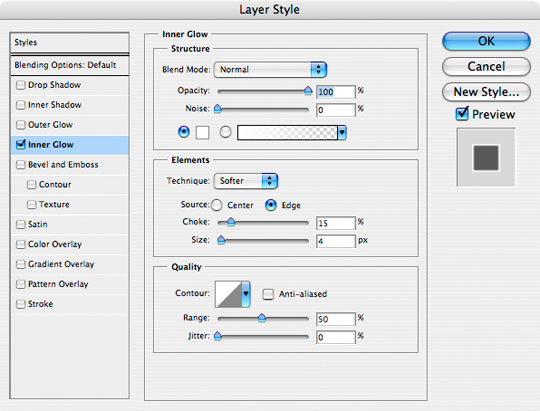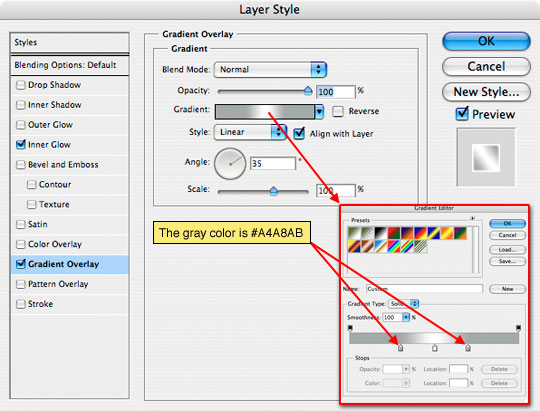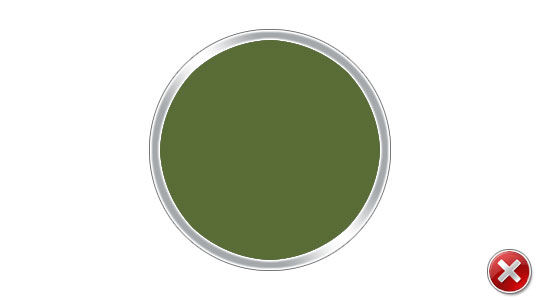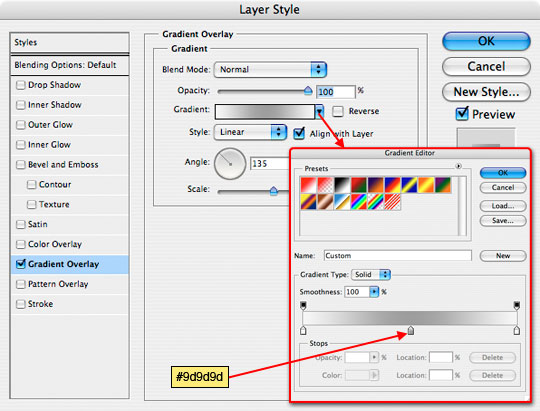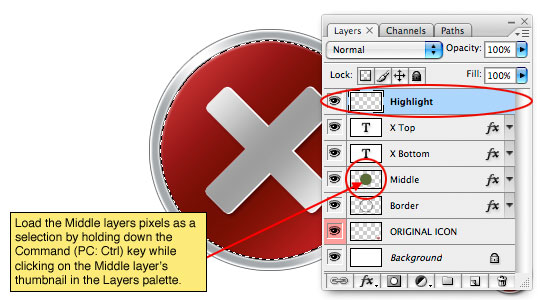Verwenden Sie ps, um ein kleines Fehlerkristallsymbol zu erstellen
PS-Version CS2 oder höher.
Icon-Tutorial
-
Schauen Sie sich wie gewohnt zunächst das Ergebnisbild an:

-
Werfen wir zunächst einen Blick auf einige Icons des Vista-Systems. Über das Symbol links unten werden wir heute sprechen. Durch einfaches Ändern der Farbe und des Symbolstils können Sie ganz einfach andere Symbole erstellen, und viele Leute haben bereits einige erstellt.

-
Lassen Sie uns beginnen, erstellen Sie zunächst eine neue Datei: Strg + Doppelklick: Voreinstellungen-> Web->
Erstellen Sie dann über die Schaltfläche „Neue Ebene“ in der unteren rechten Ecke des Ebenenbedienfelds eine neue Ebene, doppelklicken Sie auf den Ebenennamen und geben Sie den Rahmen ein.Wenn Ihr aktuelles Werkzeug nicht das elliptische Auswahlwerkzeug ist, wenden Sie sich bitte an uns Verwenden Sie die M-Taste der Tastatur auf der Taste und verwenden Sie Umschalt + M, um zum elliptischen Auswahlwerkzeug zu wechseln.
- Halten Sie die Umschalttaste gedrückt und wählen Sie aus die obere linke Seite der Leinwand. Beginnen Sie mit dem Klicken und Ziehen an der Ecke, bis 2/3 der gesamten Leinwand belegt ist, und lassen Sie die linke Taste los. Oder lassen Sie die Taste los, wenn die oberen, rechten, unteren und linken Leerbereiche gleich sind. Drücken Sie dann die D-Taste auf der Tastatur, um den Vordergrund und die Rücktaste auf das standardmäßige Schwarzweiß zurückzusetzen, und verwenden Sie Alt + Rücktaste (Alt + Entf), um die Vordergrundfarbe für die Blöcke zu füllen.

- Klicken Sie unbedingt auf den Menübefehl, ohne die Auswahl abzubrechen, und drücken Sie die Eingabetaste. löschen (Rücktaste).

- Erstellen Sie über das Ebenenbedienfeld eine neue Ebene, doppelklicken Sie auf den Ebenennamen, geben Sie „Mitte“ ein und füllen Sie sie mit einer anderen Farbe, die Ihnen gefällt. Dann drücken Sie Strg + D, um die aktuelle Auswahl abzubrechen, und Strg + S, um die Datei zu speichern und ihr einen Namen zu geben.

- Jetzt fügen wir einige Ebenenstile hinzu. Doppelklicken Sie hinter dem Namen der Randebene, um das Bedienfeld für den Mischebenenstil aufzurufen. Durch die Einstellung der folgenden Parameter erzielen unsere Icons einen guten Lichteffekt. inerr Glow: inneres Leuchten, Mischmodus: normal, Deckkraft: 100 %Verlaufsüberlagerung: Verlaufsüberlagerung, Winkel: 35Stoke: Strich



- Wenn diese Schritte für Sie schwierig sind. Wenn Sie es tun möchten, gehen Sie bitte Gehen Sie direkt zum Ende des Artikels, um die .PSD-Datei herunterzuladen, damit Sie meinen Ideen leichter folgen können. Wir erstellen Effekte im Allgemeinen bequemer, indem wir Ebenenstile bearbeiten.

- Dann doppelklicken Sie hinter dem Namen der mittleren Ebene und erstellen Sie den Stil wie im vorherigen Schritt. Abschrägung und Prägung: Abschrägung und Prägung, Tiefe: 200, Größe: 3, Verlaufsüberlagerung, Winkel: 135



- Auf diese Weise sieht das Symbol bereits grob aus.

-
Als nächstes fügen wir x hinzu. Sie können Schriftarten verwenden oder diese in PS zeichnen. Da die x-Zahl in Vista parallele Seiten und abgerundete Ecken hat, habe ich eine Schriftart namens Army mit einer Größe von 300pt verwendet. Es kann hier heruntergeladen werden.

-
Offensichtlich ist die Richtung falsch und muss gedreht werden. Drücken Sie Strg+T, um zum Werkzeug „Freie Transformation“ zu wechseln, halten Sie die Umschalttaste gedrückt (halten Sie sie proportional und drehen Sie sie in einem Winkel von 15 Grad) und lassen Sie die Maus im Verformungsbereich rotieren. Doppelklicken Sie auf den Verformungsbereich oder drücken Sie die Eingabetaste um diesen Schritt zu bestätigen. Passen Sie dann die Position so an, dass sie horizontal und vertikal relativ zum Symbolhintergrund zentriert ist.

-
Kopieren Sie eine weitere x-Ebene über Strg+J und benennen Sie sie: x-top oder x-bottom.
Klicken Sie auf das kleine Augensymbol von x-top, um ihn vorübergehend auszublenden.

-
Erstellen Sie 3D-Kanten und Schatten auf dem x-Untergrund und fügen Sie mithilfe des äußeren Glühens einen 1 Pixel großen weißen Rand hinzu, damit er etwas größer als x- aussieht. oben, befolgen Sie bitte die folgenden zwei Schritte, um es einzustellen.


-
Klicken Sie auf die Position x-oben, linkes Auge, um es sichtbar zu machen.
Fügen Sie wie zuvor eine Verlaufsebene hinzu, um ihm einen metallischen Look zu verleihen.

-
Um es dreidimensionaler aussehen zu lassen, verwenden Sie das Verschieben-Werkzeug, um die x-untere Ebene auszuwählen, und verschieben Sie sie dann nach oben oder in die rechts. Es hat den unten gezeigten Effekt.

-
Vor dem Ende dieses Tutorials müssen wir dem Symbol einige Web2.0-Stile hinzufügen, um es perfekter zu machen. Da der Symbolverlauf von Vista nicht regelmäßig ist, müssen die folgenden Vorgänge ausgeführt werden:
Erstellen Sie eine neue Ebene mit dem Namen: Markieren Sie die X-Top-Ebene und stellen Sie sicher, dass sie ausgewählt ist. Halten Sie dann die Strg-Taste gedrückt und klicken Sie auf die mittlere Ebene, um die mittlere Auswahl zu erhalten.

-
Drücken Sie die D-Taste, um den PS-Vorder- und -Hintergrund zurückzusetzen Farbeinstellungen, dann Strg + Für die Rücktaste füllen Sie die Hervorhebung mit Weiß und passen Sie dann die Füllung auf 10 % an, damit sie natürlicher aussieht.

-
Unter der Voraussetzung, dass das Auswahlwerkzeug erhalten bleibt, verschieben Sie die aktuelle Auswahl in die Rücktaste unten rechts im Symbol und verwenden Sie den verbleibenden Teil als Highlight.

-
Klicken Sie hier, um die relevanten Dokumente herunterzuladen.

-
An diesem Punkt haben Sie vielleicht das Gefühl, dass das Symbol etwas unrund ist, oder dass es für das Auge nicht angenehm aussieht. Da stimmt vielleicht etwas nicht.
Da es sich bei PS um eine Pixel-Zeichensoftware handelt, ist der durch die Auswahl erstellte Kreis kein perfekter Kreis. Daher können Sie im dritten Schritt nicht das Ellipse-Werkzeug zum Erstellen eines Kreises verwenden, sondern das Ellipse-Werkzeug im Formwerkzeug.
Weitere verwandte Artikel mit PS zum Erstellen kleiner Fehlerkristallsymbole finden Sie auf der chinesischen PHP-Website!

Heiße KI -Werkzeuge

Undresser.AI Undress
KI-gestützte App zum Erstellen realistischer Aktfotos

AI Clothes Remover
Online-KI-Tool zum Entfernen von Kleidung aus Fotos.

Undress AI Tool
Ausziehbilder kostenlos

Clothoff.io
KI-Kleiderentferner

AI Hentai Generator
Erstellen Sie kostenlos Ai Hentai.

Heißer Artikel

Heiße Werkzeuge

Notepad++7.3.1
Einfach zu bedienender und kostenloser Code-Editor

SublimeText3 chinesische Version
Chinesische Version, sehr einfach zu bedienen

Senden Sie Studio 13.0.1
Leistungsstarke integrierte PHP-Entwicklungsumgebung

Dreamweaver CS6
Visuelle Webentwicklungstools

SublimeText3 Mac-Version
Codebearbeitungssoftware auf Gottesniveau (SublimeText3)

Heiße Themen
 1376
1376
 52
52
 Wie benutze ich Photoshop zum Erstellen von Social -Media -Grafiken?
Mar 18, 2025 pm 01:41 PM
Wie benutze ich Photoshop zum Erstellen von Social -Media -Grafiken?
Mar 18, 2025 pm 01:41 PM
Die Artikel detailliert mit Photoshop für Social -Media -Grafiken, Abdeckungen von Setup, Design -Tools und Optimierungstechniken. Es betont Effizienz und Qualität bei der Grafikkreation.
 Wie verwende ich Photoshops inhaltsbewusste Füllung und inhaltsbewusste Bewegungswerkzeuge effektiv?
Mar 13, 2025 pm 07:35 PM
Wie verwende ich Photoshops inhaltsbewusste Füllung und inhaltsbewusste Bewegungswerkzeuge effektiv?
Mar 13, 2025 pm 07:35 PM
In Artikeln werden die inhaltsbewussten Füll- und Verschieben von Photoshop effektiv mithilfe von Photoshops erörtert, wodurch Tipps zur Auswahl von Quellbereichen, die Vermeidung von Fehlern und das Anpassen der Einstellungen für optimale Ergebnisse angeboten werden.
 Wie bereite ich Bilder für die Verwendung von Web -Verwendung in Photoshop (Dateigröße, Auflösung, Farbraum) vor?
Mar 13, 2025 pm 07:28 PM
Wie bereite ich Bilder für die Verwendung von Web -Verwendung in Photoshop (Dateigröße, Auflösung, Farbraum) vor?
Mar 13, 2025 pm 07:28 PM
In Artikeln werden Bilder für die Verwendung von Websäuren in Photoshop vorbereitet und konzentrieren sich auf die Optimierung der Dateigröße, der Auflösung und des Farbraums. Das Hauptproblem ist das Ausgleich der Bildqualität mit schnellen Ladezeiten.
 Wie kalibriere ich meinen Monitor für genaue Farbe in Photoshop?
Mar 13, 2025 pm 07:31 PM
Wie kalibriere ich meinen Monitor für genaue Farbe in Photoshop?
Mar 13, 2025 pm 07:31 PM
In Artikel werden in den Kalibrierungsmonitoren für genaue Farbe in Photoshop, Werkzeuge zur Kalibrierung, die Auswirkungen einer unsachgemäßen Kalibrierung und die Neukalibrierungsfrequenz erörtert. Hauptproblem ist die Gewährleistung der Farbgenauigkeit.
 Wie bereite ich Bilder für den Druck mit Photoshop (Auflösung, Farbprofile) vor?
Mar 18, 2025 pm 01:36 PM
Wie bereite ich Bilder für den Druck mit Photoshop (Auflösung, Farbprofile) vor?
Mar 18, 2025 pm 01:36 PM
Der Artikel führt zum Vorbereiten von Bildern für den Druck in Photoshop und konzentriert sich auf Auflösung, Farbprofile und Schärfe. Es wird argumentiert, dass 300 pPI- und CMYK -Profile für Qualitätsdrucke unerlässlich sind.
 Wie bereite ich Bilder für das Web mithilfe von Photoshop vor (optimieren Sie die Dateigröße, Auflösung)?
Mar 18, 2025 pm 01:35 PM
Wie bereite ich Bilder für das Web mithilfe von Photoshop vor (optimieren Sie die Dateigröße, Auflösung)?
Mar 18, 2025 pm 01:35 PM
In Artikeln wird die Optimierung von Bildern für das Web mithilfe von Photoshop erläutert, wobei der Schwerpunkt auf Dateigröße und -auflösung liegt. Das Hauptproblem ist die Ausgleich von Qualität und Ladezeiten.
 Wie erstelle ich animierte GIFs in Photoshop?
Mar 18, 2025 pm 01:38 PM
Wie erstelle ich animierte GIFs in Photoshop?
Mar 18, 2025 pm 01:38 PM
In Artikel werden animierte GIFs in Photoshop erstellt und optimiert, einschließlich Hinzufügen von Frames zu vorhandenen GIFs. Der Schwerpunkt liegt auf dem Ausgleich von Qualität und Dateigröße.
 Wie verwende ich Photoshops Videobearbeitungsfunktionen?
Mar 18, 2025 pm 01:37 PM
Wie verwende ich Photoshops Videobearbeitungsfunktionen?
Mar 18, 2025 pm 01:37 PM
In dem Artikel wird erläutert, wie Photoshop zum Bearbeiten von Videoen verwendet wird, Schritte zum Importieren, Bearbeiten und Exportieren von Videos sowie zum Hervorheben von Schlüsselfunktionen wie Timeline -Panel, Videoebenen und Effekten.